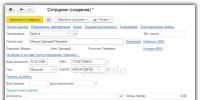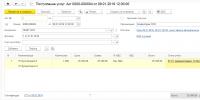Paano gumawa ng 1 gamit ang footage. Impormasyon sa accounting
Ang tamang pagpapanatili ng data ng tauhan sa 1C: ZUP program ay napakahalaga. Kung hindi, makakatagpo ka ng madalas na mga error sa mga dokumento at ulat, halimbawa sa . Maraming mga ulat mula sa programang ito ang isinumite sa mga awtoridad sa regulasyon at ang mga error ay hindi naaangkop dito.
Sa sunud-sunod na pagtuturo na ito, isasaalang-alang namin nang detalyado ang proseso ng pagkuha ng empleyado sa 1C 8.3 ZUP edition 3.1.
Sa halimbawang ito, ginagamit namin ang demo na bersyon ng programa at ginagawa ang lahat ng aksyon sa ilalim ng account ng pinuno ng departamento ng human resources. Depende sa mga karapatan na magagamit ng user, ang functionality na ito ay maaaring may ibang lokasyon o maaaring hindi talaga available.
Pumunta tayo sa panimulang pahina at mag-click sa hyperlink na "Bagong Empleyado".
Sa directory card na bubukas, pumili ng organisasyon.

Tandaan na ang programa ay may algorithm para sa paghahati sa field na ito sa magkakahiwalay na mga detalye: apelyido, unang pangalan at patronymic. Ito ay naghihiwalay sa kanila sa isa't isa sa pamamagitan ng mga puwang. Sa kaso ng dobleng apelyido, dapat itong ipahiwatig sa pamamagitan ng gitling na walang mga puwang.
May tatlong hyperlink sa kanan ng field ng buong pangalan:


Ang personal na data, impormasyon tungkol sa edukasyon, pamilya, trabaho, insurance ay pinupunan gamit ang naaangkop na mga hyperlink sa tuktok ng form. Kung kinakailangan, maaari ka ring mag-attach ng isang file sa card ng empleyado, halimbawa, kasama ang kanyang larawan o mga na-scan na kopya ng mga dokumento.
Kapag naipasok mo na ang lahat ng kinakailangang data, i-click ang "I-save at isara."

Direktoryo na "Mga Indibidwal"
Pagkatapos lumikha ng isang empleyado sa 1C 8.3 ZUP program, isang bagong indibidwal ang awtomatikong nalikha. Ang gabay na ito ay matatagpuan sa seksyong "Mga Tauhan."

Ang isang indibidwal at isang empleyado ay dalawang magkaibang bagay. Ang isang indibidwal ay maaaring hindi isang empleyado.
Para sa isang elemento ng direktoryo ng mga indibidwal, maaaring mayroong ilang empleyado. Ginagawa ito dahil ang isang tao ay maaaring magtrabaho sa isang kumpanya hindi lamang sa kanyang pangunahing lugar ng trabaho. Maaaring mayroon siyang ilang kontrata, halimbawa, ang pangunahing, part-time at GPC.
Ang mekanismong ito ay ipinatupad upang, alinsunod sa batas, ang personal na buwis sa kita ay itinuturing na karaniwan para sa lahat ng mga lugar ng trabaho para sa isang indibidwal. Ang natitirang mga kalkulasyon ay isinasagawa nang hiwalay.
Halimbawa, ang isang empleyado ay nagtatrabaho sa aming organisasyon at ito ang kanyang pangunahing lugar ng trabaho. Gayundin, pana-panahong inililipat sa kanya ang mga pondo sa ilalim ng kasunduan ng GPC. Ang personal na buwis sa kita ay dapat singilin sa kabuuan (summed up sa ilalim ng parehong mga kasunduan). Ang mga singil ay gagawin nang hiwalay. Ang programa ay magkakaroon ng isang indibidwal at dalawang empleyado.
Kaugnay nito, napakahalagang kontrolin ang kawalan ng mga duplicate sa direktoryo ng mga indibidwal. Kung hindi man, ang mga hindi kanais-nais na kahihinatnan ay posible sa hindi tamang mga kalkulasyon at sa mga awtoridad sa buwis. Bilang karagdagan, ang mga bawas sa buwis ay partikular na nakatali sa isang indibidwal.
Upang maiwasan ang mga sitwasyong ito kapag pinupunan ang data (halimbawa, TIN) sa card ng empleyado, kung nakahanap ang programa ng isang indibidwal na may parehong data, magpapakita ito ng kaukulang mensahe.

Kung lumitaw ang mga duplicate ng mga indibidwal, makipag-ugnayan sa administrator ng programa upang pagsamahin ang mga card sa personal na data gamit ang espesyal na pagproseso.
Dokumento na "Recruitment"
Nagdagdag kami ng bagong empleyado sa programa. Ngayon ay lumipat tayo sa pagkuha ng isang empleyado. Magagawa mo ito sa 1C ZUP 8.3 sa home page, sa card ng empleyado, o sa pamamagitan ng menu na "Mga Tauhan".
Sa aming halimbawa, tatanggap kami ng isang empleyado mula sa home page, dahil ang mga taong hindi tinanggap ay malinaw na ipinapakita doon, na medyo maginhawa.
Upang gawin ito, piliin ang nilikha na empleyado sa kaukulang talahanayan at i-right-click. Sa menu ng konteksto, piliin ang item na "Mag-apply para sa isang trabaho."

Sa binuksan na dokumento, ang ilang mga patlang ay awtomatikong napunan. Kung kinakailangan, iwasto ang mga ito, pati na rin ipahiwatig ang departamento at posisyon.
Kung punan mo, pagkatapos ay papalitan ang sahod mula rito. Pumunta tayo sa naaangkop na tab. Ayun, napuno ang accrual mula sa posisyon ng staffing table. Maaaring itama ang mga datos na ito.

Kung hindi ka nagpapanatili ng talahanayan ng staffing, ang tab na "Pagbabayad" ay dapat na manu-manong punan.

Isaalang-alang natin ang hakbang-hakbang kung paano mag-isyu ng payroll sa edisyon ng programa 3.0. Upang gawin ito, piliin ang tab na "Suweldo at tauhan" sa menu ng programa, pagkatapos ay ang seksyong "Suweldo" at pumunta sa item na "Payroll". Pindutin ang pindutang "Lumikha". Punan ang mga patlang:
Buwan ng accrual - kung saan buwan ang suweldo ay maiipon;
Petsa - petsa ng pagkalkula para sa tinukoy na buwan;
Dibisyon - mga pagbabago kung kinakailangan.
Tingnan natin ang column na "Invoice." Ito ay ipinahiwatig na ang pagkalkula ng mga suweldo ayon sa suweldo. Ang ganitong uri ay ipinahiwatig sa card ng empleyado kapag nag-aaplay para sa isang trabaho. Suriin natin ang mga setting. Bumalik tayo sa menu sa tab na "Salary and Personnel", ang seksyong "Personnel Accounting", ang item na "Hirings" at pumunta sa card ng empleyado, kung saan napili ang uri ng accrual na "By salary". Mag-double click sa inskripsyon upang pumunta sa mga setting. Mayroong isang item na "Reflection in accounting", kung hindi ito napunan, pagkatapos ay lumikha kami ng isang bagong "Payroll accounting method".
Inireseta namin ang pangalan na "Suweldo (20 account)", sa mga bracket ay ipinapahiwatig namin ang numero ng account. Ito ay kinakailangan upang maunawaan ng programa kung saang account at para sa kung aling gastos ang item na ito ay naipon. Ipahiwatig ang item ng gastos na "Pagbabayad". I-click ang "I-record at Ilibing". Sa field na "Reflection in accounting" ipinakita ang ipinasok na account. I-click muli ang "I-record at isara" at bumalik sa payroll. Ipapakita ng dokumento ang mga pangalan ng mga empleyado, ang pangalan ng departamento, ang uri ng accrual, ang halaga ng sahod, ang bilang ng mga araw at oras na nagtrabaho. Kung ibibigay ng organisasyon ang anumang pagpapanatili ng empleyado, awtomatiko silang idaragdag sa tab na "Hold." Ang pagpuno ay maaari ding gawin nang manu-mano, sa pamamagitan ng "Add" button:
Ang susunod na tab ay "personal income tax". Dito, awtomatikong kinakalkula ang mga accrual sa kita ng isang indibidwal. Kung kinakailangan, maaari silang ayusin sa pamamagitan ng pagsuri sa flag na "Isaayos ang personal na buwis sa kita." Sa field sa kanan, maaari mong tingnan ang lahat ng mga pagbabawas ng empleyado o magdagdag ng mga bago. Upang gawin ito, piliin ang deduction code at tukuyin ang halaga:
Sa susunod na tab na "Mga Kontribusyon", na awtomatikong pupunan, makikita mo ang lahat ng mga accrual na gagawin para sa empleyado. Kung kinakailangan, maaaring baguhin ang mga ito sa pamamagitan ng paglalagay ng check sa kahon sa tabi ng item na "Isaayos ang mga kontribusyon."
Ngayon ang data sa accrual, deduction at deductions ay ipinapakita sa kaukulang mga field. Kapag nag-click ka sa tandang pananong, malalaman ng programa kung ano at saan ililipat ang tinukoy na halaga:
Suriin natin ang dokumento at tingnan ang mga pag-post. Isang accrual na pag-post, isang personal na income tax posting at apat na naipon na mga pag-post ng mga kontribusyon ay makikita:
Para sa kontrol, maaari mong tingnan ang rehistro ng akumulasyon sa tab na "Mga Settlement sa isang empleyado." Dito makikita mo ang halaga ng accrual at ang halaga ng bawas:
Maaari mo ring suriin ang pagkumpleto ng mga kasunod na tab. Tapos na ang payroll. Ngayon ay kailangan mong bayaran ito sa pamamagitan ng cashier. Pumunta sa tab ng menu na "Suweldo at Tauhan", ang magazine na "Vedomosti to the Cashier". Kung ang isang paunang bayad ay binayaran dati sa empleyado, ang isang talaan nito ay makikita rito. Gumawa tayo ng pagbabayad ng suweldo gamit ang "Gumawa" na button. Ang dokumentong "Pahayag para sa pagbabayad ng mga suweldo sa pamamagitan ng cash desk" ay bubukas. Punan namin ang:
Buwan ng pagbabayad;
Subdivision;
Magbayad - pumili mula sa drop-down na kahon na "Suweldo bawat buwan";
Rounding - walang rounding.
Susunod, pindutin ang pindutan ng "Punan". Malapit sa pangalan ng empleyado ang natitirang halaga na dapat bayaran sa kanya. Kinakalkula ng programa ang lahat sa sarili nitong batay sa dokumento ng paunang pagbabayad na ipinasok nang mas maaga at ang nilikha na dokumento na "Payroll":
Tara na at tingnan natin ang mga wiring. Makikita mo na walang accounting entries. Mayroon lamang mga item na "Mutual settlements sa mga empleyado" at "Suweldo na babayaran":
Ang natira na lang ay bayaran ang empleyado. Sa pamamagitan ng "Gumawa batay sa" na buton, piliin ang "Cash withdrawal". Walang dapat punan dito, check and conduct lang. Kung titingnan mo ang mga pag-post, pagkatapos ay isang pag-post para sa pagbabayad ng mga suweldo ang ipapakita.
Simula sa taong ito, lahat ng mga gumagamit ng 1C: Payroll at HR 8 program ay unti-unting lumilipat sa bagong bersyon 3.1 at nagpasya kaming magsulat ng ilang artikulo kung saan susuriin namin ang ilan sa mga pinakapangunahing operasyon sa programa, para sa halimbawa, tulad ng pag-hire, dismissal, payroll at mga kontribusyon upang gawing hindi masakit para sa iyo ang sapilitang paglipat, mahal kong mga mambabasa.
Kaya, magsimula tayo sa pagkuha ng isang empleyado.
Magagawa ito sa dalawang paraan. Una sa seksyon Mga tauhan buksan ang listahan ng mga empleyado ng organisasyon:

At narito, lumilikha na kami ng bagong empleyado:

Ang pangalawang paraan sa seksyon Mga tauhan agad na samantalahin ang pagkakataon na lumikha ng isang empleyado:

Sa anumang kaso, magbubukas ang isang form para sa paglikha ng isang bagong empleyado ng organisasyon. Kung ang database ay nagpapanatili ng mga talaan para sa ilang mga organisasyon, pagkatapos ay piliin namin ang isa na kailangan namin at magsisimulang magpasok ng data para sa isang bagong empleyado. Kung ang isang empleyado ay nagtrabaho na para sa amin dati, i.e. Ang impormasyon tungkol sa kanya bilang isang indibidwal ay nasa programa na, pagkatapos ay tutukuyin ng programa ang mga posibleng tugma na kapag ipinasok ang apelyido at unang pangalan ng isang bagong empleyado at bibigyan kami ng may-katuturang impormasyon. Depende sa aming tugon, awtomatiko naming pupunuin ang card ng empleyado ng magagamit na personal na data sa programa o magpatuloy sa pagproseso ng karagdagang:

Maglagay ng data sa petsa ng kapanganakan, TIN, SNILS. Susunod, gumuhit kami ng isang dokumento Recruitment. Upang gawin ito, gamitin ang alinman sa naaangkop na hyperlink o pindutan Dokumento sa pag-checkout:

Sa dokumentong bubukas, ipahiwatig ang petsa ng pagpasok, kung kinakailangan, ang bilang ng mga buwan ng panahon ng pagsubok, yunit, posisyon. Kapag nagpapanatili ng programa ng staffing sa programa, awtomatikong itatakda ng programa ang payroll na naaayon sa posisyong ito. Bilang karagdagan, dito ipinapahiwatig namin ang iskedyul ng trabaho ng empleyado at ipinapahiwatig ang uri ng trabaho:

Dito, sa pangunahing tab, maaari naming tukuyin ang bilang ng mga rate na inookupahan ng empleyado. Ito ay maaaring gawin pareho sa anyo ng isang ordinaryong at sa anyo ng isang decimal fraction:

Kung wala kang kakayahang baguhin ang bilang ng mga taya, kung gayon ang programa ay walang kakayahang magtrabaho sa isang part-time na rate. Mababasa mo ang tungkol sa mga setting ng programa sa aming artikulo Pag-set up ng 1C program: Salary at personnel management 8. Dito, kapag nag-hire, maaari mong i-edit ang karapatan sa taunang bakasyon at magtalaga ng karagdagang bakasyon sa isang empleyado:

Pumunta sa bookmark suweldo. Ang payroll sa aming kaso ay awtomatikong kinakalkula ng programa bilang 0.5 ng bayad sa suweldo na ibinigay ng talahanayan ng mga tauhan para sa posisyong ito. Bilang karagdagan, dito din namin ipinapahiwatig ang pamamaraan para sa pag-convert ng buwanang rate sa isang oras-oras na rate kapag nagtatrabaho ng overtime at ang paraan ng pag-iipon ng paunang bayad sa isang empleyado. Tulad ng makikita mo dito, kapag tinutukoy ang laki ng advance, isang mas nababaluktot na pamamaraan ang ibinigay kaysa sa edisyon 2.5:

Well, sa section Mga karagdagang taripa, coefficient maaari kang magtalaga ng ilang karagdagang singil na iba sa pangunahing rate:

Sa huling tab ng dokumentong ito Kontrata sa pagtatrabaho ang bilang ng kontrata sa pagtatrabaho ay ipinahiwatig (sa pamamagitan ng pindutan Humirang awtomatikong itatalaga ng programa sa kontrata ang numero na sumusunod sa pagkakasunud-sunod), petsa, petsa ng pagtatapos, kung ang kontrata ay apurahan, pati na rin ang mga tuntunin ng pagtanggap at ilang karagdagang impormasyon tungkol sa mga tuntunin ng kontrata:

Sa pamamagitan ng pindutan selyo mayroon kaming magagamit na mga printable Order ng pagpasok at ilang uri ng kontrata sa pagtatrabaho. Gayunpaman, ngayon sa aking halimbawa, ang data ng pasaporte ng empleyado ay hindi ilalagay sa kontrata sa pagtatrabaho, dahil nagsimula ako ng isang bagong indibidwal at hindi nagpahiwatig ng data ng pasaporte kahit saan.

Upang punan ang data ng pasaporte sa card ng nilikhang empleyado, kailangan mong buksan ang form para sa pagpasok ng mga data na ito gamit ang hyperlink Personal na data:

Sa window na bubukas, punan ang data ng pasaporte, pati na rin ang impormasyon ng address:

Dito, sa card ng empleyado, kung kinakailangan, maaari naming punan ang impormasyon tungkol sa edukasyon, iba't ibang mga sertipiko, komposisyon ng pamilya. Ang impormasyon tungkol sa katayuan ng taong nakaseguro at tungkol sa kapansanan ay pinupunan sa pamamagitan ng hyperlink Insurance:

At ang impormasyon tungkol sa mga karaniwang bawas sa buwis ay ipinasok sa programa sa pamamagitan ng isang hyperlink Buwis

Tulad ng nakikita mo, ang lahat ng data sa isang empleyado ay maaari na ngayong maipasok at matingnan sa card ng empleyado nang halos hindi tumutukoy sa direktoryo ng mga indibidwal. Bilang karagdagan, ang iba't ibang mga dokumento ay maaaring i-print mula dito, tulad ng isang kontrata sa pagtatrabaho, isang order sa trabaho, isang personal na kard, atbp.:

Iyon lang ang nais kong sabihin sa iyo ngayong araw. Magtrabaho sa bagong edisyon ng programang 1C:ZUP nang may kasiyahan, at kung mayroon kang anumang mga problema, mangyaring makipag-ugnayan sa aming serbisyo sa pangangalaga.
PANSIN: isang katulad na artikulo sa 1C ZUP 2.5 -
Kamusta mahal na mga bisita. Ngayon ay patuloy naming sinusuri ang mga tampok ng accounting sa ZUP 8.3 at sa susunod na publikasyon mula sa isang serye ng mga artikulo na may sunud-sunod na paglalarawan ng trabaho sa ZUP 3.1 (3.0) para sa mga nagsisimula(Ang buong serye ng mga artikulo ay magagamit) pag-uusapan natin ang mga pangunahing kaalaman sa payroll sa programa at kung paano maghanda ng data para sa pagkalkula na ito. Tingnan natin ang mga partikular na halimbawa kung paano sa dokumento " Payroll at Mga Kontribusyon » ang suweldo ay awtomatikong kalkulahin na isinasaalang-alang ang itinatag na mga nakaplanong accrual, mga iskedyul ng trabaho, mga pagbabawas at pagliban ng mga empleyado. Susuriin din namin ang mga tampok ng pagkalkula ng mga oras na nagtrabaho at pagkalkula ng mga sahod batay sa mga formula na tinukoy sa mga uri ng pagkalkula.
✅
✅
Mula 01.10.2016 kukuha kami ng empleyado - Sidorov S.A. Dokumento Recruitment dapat tukuyin ng empleyado ang iskedyul ng trabaho ayon sa kung saan siya magtatrabaho, at magtalaga ng mga nakaplanong accrual. Awtomatikong kakalkulahin ang mga ito sa buwanang batayan (o sa iba pang mga agwat) kapag kinakalkula ang mga suweldo sa dokumentong "Payroll at Mga Kontribusyon". Sa ZUP 2.5, ang mga nakaplanong singil ay eksklusibong naipon sa isang buwanang batayan, at sa programa ng ZUP ng edisyon 3, naging posible na magtalaga ng mga nakaplanong singil na babayaran, halimbawa, isang beses sa isang taon o isang beses sa isang quarter. Ang dalas na ito ay tinutukoy sa mga setting ng isang partikular na accrual. Sumulat ako ng higit pa tungkol sa mga pagkakaiba sa pagitan ng ZUP 2.5 at ZUP 3.1 (3.0) sa isang serye ng mga artikulo:
Kaya, sa aming halimbawa, sa tab na "Main", itatakda namin ang iskedyul ng trabaho para sa empleyado - Limang araw. Ito ay batay sa iskedyul kapag kinakalkula ang sahod na ang pamantayan ng oras at ang paraan ng pag-alis ng aktwal na mga oras na nagtrabaho ay matutukoy. Ang pamantayan ng oras sa Oktubre ayon sa Limang araw na iskedyul ay 21 araw / 168 oras.
Sa tab na "Pagbabayad", itatalaga namin ang nakaplanong accrual sa empleyado - Pagbabayad ayon sa oras-oras na rate, at itakda ang oras-oras na tagapagpahiwatig ng rate - 300 rubles. Sa mga setting ng ganitong uri ng accrual ( kabayaran bawat Oras) ipinapahiwatig na ang pagkalkula na ito ay isinasagawa Buwan-buwan at ang pagkalkula ay gagawin ayon sa sumusunod na formula: TariffRateHour*TimeInHours. Naipahiwatig na namin ang oras-oras na rate para sa empleyado, at ang oras sa mga oras ay ang aktwal na bilang ng mga oras na nagtrabaho ng empleyado bawat buwan. Awtomatikong tutukuyin ng programa ang mga ito sa pamamagitan ng paraan ng displacement sa dokumento sa panahon ng huling pagkalkula, i.e. ang mga oras ng kanyang pagliban (sick leave, business trip, bakasyon, atbp.) ay hindi kasama sa pamantayan ng oras ayon sa iskedyul ng empleyado.

Upang ang programa ay magkaroon ng isang uri ng accrual Pagbabayad ayon sa oras-oras na rate ito ay kinakailangan sa seksyong Mga Setting - Payroll - link I-set up ang komposisyon ng mga accrual at pagbabawas, lagyan ng tsek ang kahon - Paglalapat ng oras-oras na suweldo. Napag-usapan ko ang lahat ng mga setting sa seksyong ito nang mas detalyado sa artikulo.

Kasabay nito, noong Oktubre 10, 2016, dalawa pang empleyado ang nakarehistro para magtrabaho sa aming organisasyon. Irerehistro namin ang kanilang pagtanggap sa isang dokumento listahan ng pag-hire(Seksyon Tauhan - isang journal ng mga dokumento Receptions, transfers, dismissals). Ngayon tingnan natin ang bawat empleyado nang paisa-isa, kung anong mga setting ang itinakda namin para sa kanila noong sila ay natanggap.
Ang empleyado na si Ivanov A.M. itinalaga tulad ng sa nakaraang halimbawa, ang iskedyul ng trabaho - Limang araw, ngunit ang nakaplanong accrual - Pagbabayad ng suweldo sa halagang 30,000 rubles bawat buwan.

Sa mga setting ng uri ng accrual na "Pagbabayad ayon sa suweldo", itinakda na ang ganitong uri ng accrual ay isinasagawa Buwan-buwan at kakalkulahin ayon sa formula. Ipinahiwatig namin ang suweldo, ito ang halaga ng 30,000 rubles, ang bahagi ng part-time na trabaho (ang bilang ng mga rate kung saan nakaayos ang empleyado) ay 1, dahil. full time ang empleyado namin. Ang oras sa mga araw ay ang aktwal na bilang ng mga araw na nagtrabaho bawat buwan (ito ay awtomatikong tinutukoy ng programa sa pamamagitan ng paraan ng pag-alis, tulad ng sa nakaraang halimbawa, sa mga araw lamang), ang pamantayan ng mga araw ay tinutukoy mula sa iskedyul ng trabaho ng empleyado.

Ang pangalawang empleyado - Petrov N.S. magtakda ng iskedyul ng trabaho Limang araw, uri ng nakaplanong accrual - Sahod (sa oras).

Buksan ang mga setting ng uri ng accrual Sahod (ayon sa oras)- isasagawa ang pagkalkula na ito Buwan-buwan at kinakalkula ayon sa formula Salary*TimeInHours/NormHours. Ang pagkakaiba sa pagitan ng ganitong uri ng accrual at ang nauna ay ang proporsyon ay kinakalkula hindi sa mga araw, ngunit sa mga oras.

Susuriin namin ang isang mas detalyadong pagkalkula sa programa gamit ang mga formula para sa bawat empleyado sa ibang pagkakataon gamit ang isang partikular na halimbawa kapag pinupunan ang isang dokumento Payroll at mga kontribusyon bawat buwan, ngunit sa ngayon ay patuloy kaming maglalagay ng kinakailangang impormasyon para sa pagkalkula ng mga suweldo.
Anong mga dokumento sa ZUP 3.1 (3.0) ang nagpapakilala ng mga nakaplanong accrual para sa mga empleyado?
✅
✅ CHECK LIST para sa pagsuri sa payroll sa 1C ZUP 3.1
VIDEO - buwanang self-check ng accounting:
✅ Payroll sa 1C ZUP 3.1
Hakbang-hakbang na mga tagubilin para sa mga nagsisimula:
Ayon sa kondisyon ng halimbawa, ang empleyado na si Sidorov S.A. mula 10/17/2016, isa pang uri ng nakaplanong accrual ang itinalaga - Porsiyento ng premium mula sa kanyang suweldo. Anong dokumento sa programang ZUP3.1 (3.0) ang dapat magpakita ng katotohanang ito? Mayroong ilang mga pagpipilian, susuriin namin ang bawat isa sa kanila at magpasya kung alin ang mas mahusay na mag-aplay sa aming kaso. Ang lahat ng mga dokumentong ito sa programa ay magagamit sa seksyon suweldo - journal ng dokumento Mga pagbabago sa suweldo ng empleyado.
- Dokumento Paglipat ng tauhan.
Kaya magbukas tayo ng magazine. Mga pagbabago sa suweldo ng empleyado at lumikha ng isang dokumento Paglipat ng tauhan. Pumili kami ng empleyado mula sa iminungkahing listahan at ipahiwatig ang petsa 10/17/2016, kung saan itinalaga ang isang bagong accrual. Sa tab na "Pagbabayad," lagyan ng check ang kahon Baguhin ang mga accrual, pindutin ang pindutang "Magdagdag" at magpasok ng bagong uri ng accrual, sa halimbawang ito Porsiyento ng premium(10 %).
Ang dokumentong ito ay nagbibigay din ng iba pang mga posibilidad, tulad ng paglilipat ng empleyado sa ibang unit o posisyon / staff unit, paglipat sa ibang iskedyul ng trabaho, pagbabago ng karapatang umalis, pagbabago ng paraan ng pagkalkula ng advance. Iyon ay, nagbibigay ito ng isang sapat na malaking pag-andar at hindi ipinapayong gamitin lamang ito upang ipakilala ang isang bagong uri ng nakaplanong accrual. Maaari mong gamitin ang dokumentong ito kung kailangan namin ng naka-print na form na Transfer order (T-5). Sa aming halimbawang dokumento Paglipat ng tauhan hindi gagamitin.


- Dokumento Pagbabago sa sahod.
Isaalang-alang natin ang isa pang pagpipilian. Pumili mula sa isang magazine Mga pagbabago sa suweldo ng empleyado dokumento Pagbabago sa sahod. Sa parehong paraan, ipinapahiwatig namin ang petsa ng pagbabago 10/17/2016, piliin ang aming empleyado mula sa iminungkahing listahan, pagkatapos ay lagyan ng check ang kahon Baguhin ang mga accrual at pag-click sa "Add" button, magpasok ng bagong accrual Porsiyento ng premium. accrual Pagbabayad ayon sa oras-oras na rate, na itinalaga ng dokumento sa Pag-hire, ay awtomatikong na-load dito pagkatapos pumili ng isang empleyado. Gamit ang button na "Kanselahin," maaari mong kanselahin ang alinman sa mga itinalagang pagsingil. (Sa partikular, sa aming halimbawa, hindi ito kinakailangan). tampok na dokumento Pagbabago sa sahod ay na ito ay idinisenyo upang magdagdag o magkansela ng mga binadyet na singil para lamang sa isa empleado.

- Dokumento Pagbabago ng mga nakaplanong singil.
Ang dokumento ay makukuha rin sa programang ZUP 3.1 (3.0). Pagbabago ng mga nakaplanong accrual upang makapasok o magkansela arbitrary set nakaplanong singil para sa di-makatwirang halaga mga empleyado.

- Dokumento.
Ang dokumentong ito ay para sa input lamang isa nakaplanong accrual, ngunit para sa arbitraryo ang bilang ng mga empleyado. Sa field na "Accrual," isaad ang uri ng accrual na gusto mong italaga, Porsiyento ng premium, Petsa ng appointment - 10/17/2016, pagkatapos ay pindutin ang pindutan ng "Selection" at piliin ang Sidorov S.A. tampok na dokumento Pagtatalaga ng nakaplanong accrual ay maaari tayong magtalaga ng Accounting Account (isang paraan ng pagpapakita ng sahod sa accounting) para sa isang nakaplanong accrual (Porsyento na Bonus) para sa isang partikular na empleyado. Sa aming halimbawa, hindi namin gagamitin ang tampok na ito.

Kaya, sinuri namin ang ilang mga dokumento sa programa, sa tulong kung saan ang isang empleyado ay maaaring magdagdag ng isang bagong uri ng nakaplanong accrual. Sa aming halimbawa, pinaka-lohikal na gamitin ang dokumento Pagbabago sa sahod kasi mayroon lang kaming isang empleyado, isang bagong nakaplanong accrual at hindi namin binabago ang iba pang kondisyon sa pagtatrabaho para sa empleyadong ito (iskedyul ng trabaho, posisyon, dibisyon, atbp.).
Hawak natin ang isang dokumento Pagbabago sa sahod.
Magtalaga ng mga naka-iskedyul na pagbabawas
✅ Seminar "Life hacks para sa 1C ZUP 3.1"
Pagsusuri ng 15 accounting life hacks sa 1s zup 3.1:
✅ CHECK LIST para sa pagsuri sa payroll sa 1C ZUP 3.1
VIDEO - buwanang self-check ng accounting:
✅ Payroll sa 1C ZUP 3.1
Hakbang-hakbang na mga tagubilin para sa mga nagsisimula:
Ngayon isaalang-alang kung anong mga dokumento ang nasa 1C ZUP 3.1 (3.0) ang mga nakaplanong pagbabawas ay itinalaga sa mga empleyado Mula sa seksyong "Suweldo" - sa journal Alimony at iba pang bawas lumikha ng isang dokumento Listahan ng pagganap. Ang pagpigil sa writ of execution ay hihirangin namin si Petrov N.S. mula 10.10.2016 sa pamamagitan ng pagpili sa kanya mula sa iminungkahing listahan ng mga empleyado. Ipinapahiwatig namin na ang pagkalkula ay gagawin bilang isang porsyento (15%) ng mga kita ng empleyado, "Recipient" - Petrova M.S. Sa mga setting ng dokumentong ito, maaari mo ring tukuyin ang paraan ng pagkalkula ng isang nakapirming halaga o isang bahagi ng mga kita, tukuyin kung isasaalang-alang ang sick leave o hindi upang kalkulahin ang base, ipahiwatig kung saan ang nagbabayad na ahente upang ilipat ang alimony.
Dokumento Listahan ng pagganap ay hindi nagkalkula ng anuman, ngunit nagrerehistro lamang ng mga kondisyon para sa pagkalkula ng bawas. Ang pagkalkula ng nakatalagang bawas ay gagawin buwan-buwan kapag kinakalkula ang payroll sa dokumento Payroll at mga kontribusyon(sa tab na "Mga Pagpapanatili"), at ilang sandali ay susuriin namin ito kasama mo.

Para sa pagpapatakbo ng trabaho sa aming organisasyon, ginagamit ang mga cellular na komunikasyon, ngunit may nakatakdang limitasyon sa paggastos para dito. Mula sa mga empleyado na lumampas sa limitasyong ito, kinakailangan na ibawas ang isang tiyak na halaga mula sa suweldo. Upang mairehistro namin ang hold na ito sa programa, bubuksan namin ang seksyong "Mga Setting" at lumikha ng bagong uri ng hold sa Hold log: Cellular hold (sobra sa limitasyon). Sa mga setting, tukuyin ang "Pagtatalaga ng pagpapanatili" - Withholding laban sa mga settlement sa iba pang mga transaksyon, "Kasalukuyang isinasagawa" - Buwan-buwan, “Uri ng transaksyon sa payroll” — Withholding mula sa iba pang mga transaksyon sa mga empleyado, ang rate ng pagpapanatili ay Ang resulta ay ipinasok bilang isang nakapirming halaga.
Kapansin-pansin na ang view na itinalaga namin sa nakaraang halimbawa ay naka-install sa programa bilang default, kaya hindi namin kailangang likhain ito. .

Pagkatapos naming i-record (ang "I-record at isara" na buton) ang isang bagong uri ng hold, sa log Alimony at iba pang permanenteng bawas posible na lumikha ng isang dokumento Kaya, lumikha tayo ng isang dokumento, pumili ng isang empleyado, halimbawa, Ivanov A.M., kung kanino mula 10/10/2016 hanggang 10/31/2016 kinakailangan na pigilan ang 200 rubles para sa paggamit ng mga cellular na komunikasyon lampas sa itinatag na pamantayan. Dokumento Pagpapanatili mula sa iba pang mga transaksyon ay hindi nagkalkula ng anuman, ngunit nagrerehistro lamang ng katotohanan ng pagbabawas na ito. Ang pagpapanatili mismo ay gagawin sa dokumento Payroll at mga kontribusyon sa payroll para sa Oktubre.

Sa aming mga halimbawa, ipinahiwatig namin sa mga empleyado ang mga uri ng pagpapanatili bilang Withholding sa pamamagitan ng writ of execution At Withholding mula sa iba pang mga transaksyon. Sa programang 1C ZUP 3.1 (3.0), posible ring magtalaga ng:
- Mga pagbabawas sa pagbabayad ng utang
- Pagbabawas ng mga bayarin sa unyon,
- Pagpigil ng mga boluntaryong kontribusyon sa pensiyon sa pondo ng pensiyon ng estado at hindi pang-estado,
- Humahawak para sa kapakinabangan ng mga ikatlong partido.
Ngayon hindi namin isasaalang-alang ang lahat ng mga dokumentong ito, sa palagay ko ito ang paksa ng isang hiwalay na artikulo (sundin ang mga publikasyon, susubukan naming isaalang-alang ang isyung ito)
Pagpaparehistro ng mga inter-settlement na dokumento sa ZUP 3.1 (3.0)
Ayon sa kondisyon ng halimbawa, ang empleyado na si Ivanov A.M. nagkasakit. Binigyan kami ng empleyado ng sick leave noong 10/28/2016. Punan ang inter-settlement document Sick leave(seksyon "Mga Tauhan" o "Suweldo" - ang magazine na Sick Leaves), ipinapahiwatig namin ang buwan ng accrual Oktubre 2016, ang dahilan ng kapansanan - (01.02.10.11) Sakit o pinsala (maliban sa mga pinsala sa trabaho) at ang panahon ng pagpapalaya mula sa trabaho mula 20.10. hanggang 27.10.
Upang matukoy ang porsyento ng pagbabayad, kinakailangan ding ipasok ang karanasan sa seguro ng empleyado. Nakipag-usap ako nang detalyado tungkol sa kung paano at sa anong mga dokumento ilalagay ang data na ito
Ang sick leave document ay isang personnel settlement document, agad nitong kinakalkula ang personal income tax at ang halagang babayaran sa gastos ng employer at ng Social Insurance Fund. Ipasa natin ang dokumento.

Punan natin ang isa pang dokumento - (Seksyon ng suweldo). Empleyado na si Petrov N.S. nagtrabaho noong Oktubre 15 sa loob ng 4 na oras. Nasa tamang oras Limang araw, na nakatalaga sa isang empleyado kapag nag-hire, ito ay isang day off, i.e. isang empleyado na nagtrabaho nang lampas sa buwanang pamantayan. dokumento Magtrabaho sa katapusan ng linggo at pista opisyal ang mismong katotohanan ng pagtatrabaho sa isang araw na walang pasok ay naitala, at ang pagkalkula para sa mga araw / oras na nagtrabaho sa isang araw na walang pasok ay gagawin sa dokumento Payroll at mga kontribusyon para sa Oktubre.

Ang huling payroll sa dokumentong "Payroll at mga kontribusyon"
Kaya, ipinasok namin ang lahat ng kinakailangang data para sa pagkalkula ng mga suweldo. Buksan natin ang dokumento Payroll at mga kontribusyon(seksyon Salary), ipahiwatig ang buwan ng accrual Oktubre, i-click ang "Punan" na buton. Awtomatikong idaragdag ng programa ang lahat ng mga upahang empleyado na may mga oras na nagtrabaho. Ngayon tingnan natin kung paano ang programa 1C ZUP 3.1 (3.0) kakalkulahin ang mga accrual, pagbabawas, kontribusyon at buwis sa personal na kita na isinasaalang-alang ang mga rekord ng tauhan na ipinasok namin at mga dokumento ng inter-settlement.

Susuriin namin nang hiwalay ang mga naipon na sahod ng bawat empleyado. Upang makita namin nang detalyado ang pagkalkula, pindutin ang pindutang "Ipakita ang mga detalye ng pagkalkula".
- Si Sidorov S.A. ay tinanggap sa organisasyon noong 01.10.2016, itinalaga sa kanya ang nakaplanong accrual Pagbabayad ayon sa oras-oras na rate, oras-oras na rate ng taripa - 300 rubles. Walang pagliban sa empleyado sa buwan, i.e. nagtrabaho siya nang buong 168 oras (noong Oktubre, ang pamantayan ng oras ayon sa iskedyul ng Pyatidnevka ay 21 araw / 168 oras). Bilang resulta, ang pagbabayad sa oras-oras na rate noong Oktubre ay umabot sa 50,400 rubles (300 * 168 - ayon sa formula TariffRateHour*TimeInHours). Porsiyento ng premium itinalaga sa isang empleyado hindi mula sa simula ng buwan, ngunit mula 10/17/2016, i.e. hindi ang buong halaga ng 50,400 rubles ay kinuha sa base ng pagkalkula, ngunit para lamang sa 88 oras na nagtrabaho sa panahon mula 17.10 hanggang 31.10. Pagkalkula - 88 * 300 \u003d 26400 rubles. Itinakda namin ang porsyento ng premium - 10%, na nangangahulugang 26400 * 10/100 = 2640 rubles. Tama ang kalkulasyon.

- Ivanov A.M. ay tinanggap noong 10.10.2016, naatasan siya ng iskedyul ng trabaho ng Pyatidnevka at nakaplanong accrual Pagbabayad ng suweldo sa halagang 30,000 rubles . Noong Oktubre, siya ay nagtrabaho lamang ng 10 araw, dahil. ay nasa sick leave mula 20.10 hanggang 27.10. Ang pagkalkula ay ginawa ayon sa formula Salary*Part Time Share*TimeDays/NormalDays- 30000 * 1 * 10/21 \u003d 14285.71 rubles. Gayundin, ang empleyadong ito ay itinalaga ng isang pagbawas para sa komunikasyon sa cellular (lalampas sa limitasyon), sa tab na "Mga Pagbawas" nakikita namin ang halaga ng 200 rubles, na ipinahiwatig sa Pagbawas para sa iba pang dokumento ng pagpapatakbo.

Upang matiyak kung gaano talaga nagtrabaho ang empleyado, bubuo kami ng ulat report card. Sa seksyong Mga Tauhan - Mga ulat sa suweldo - bukas Time sheet (T-13), ipinapahiwatig namin ang kinakailangang panahon mula 01.10 hanggang 31.10, pipiliin namin ang Ivanov A.M. at i-click ang pindutang "Lumikha". Sa katunayan, nakikita natin sa report card ang oras ng pagkakasakit - 8 araw at ang oras ng Turnout - 10 araw. Ito ay para sa 10 araw na ito na ginawa ang pagkalkula.

- Petrov N.S. naka-iskedyul na accrual suweldo (oras-oras) sa halagang 30,000 rubles. Ang empleyado ay nagtrabaho noong Oktubre ng 128 oras lamang ayon sa Limang araw na iskedyul, dahil natanggap mula 10.10. Ang pagkalkula ay ginawa ayon sa formula Salary*TimeInHours/NormalHours – 30000 * 128/168 \u003d 22857.14 rubles.
Gayundin, nagtrabaho si Petrov N.S. ng 4 na oras sa kanyang day off, na binabayaran ng doble. Upang mabayaran ang mga oras na ito, awtomatikong tinutukoy ng programa ang halaga ng oras. Sa halimbawang ito, ang halaga ng isang oras ay kinakalkula tulad ng sumusunod: 30,000 (Suweldo) / 168 (karaniwan ng oras ayon sa iskedyul ng empleyado) = 178.57143 rubles.
Alinsunod dito, ang pagbabayad para sa trabaho sa isang araw na walang pasok ay 178.57143 (ang halaga ng isang oras) * 4 (oras ng trabaho) * 2 (dobleng pagbabayad) = 1428.57 rubles.

Dapat pansinin na ang paraan ng pag-convert ng rate ng taripa ng empleyado sa gastos ng isang oras (araw) ay tinutukoy ng mga setting ng programa sa seksyong Mga Setting - Payroll. Maliban sa "Mga pamantayan ng oras ayon sa iskedyul ng empleyado" pwede ding gamitin "Average na bilang ng mga oras (araw) sa isang buwan" o "Ang pamantayan ng oras ayon sa kalendaryo ng produksyon".

Gayundin sa tab na "Mga Pagpapanatili," kinakalkula ang program para sa empleyadong ito Withholding sa pamamagitan ng writ of execution. Ang base ng pagkalkula ay tinutukoy bilang mga sumusunod - 22857.14 (pagbabayad sa pamamagitan ng suweldo (sa oras)) + 1428.57 (pagbabayad para sa trabaho sa mga pista opisyal at katapusan ng linggo) - 3157.1423 (personal na buwis sa kita) = 21128.71 rubles. Ang halaga ng bawas mula sa sahod ay kinakalkula mula sa halagang natitira pagkatapos ng pagpigil ng buwis (Federal Law No. 229-FZ ng 02.10.2007 “Sa Mga Pamamaraan sa Pagpapatupad”). Sa aming halimbawa, ang paraan ng pagkalkula sa dokumento Listahan ng pagganap nagpahiwatig kami ng isang porsyento (15%) ng mga kita. Kaya, 21128.71 * 15/100 = 3169.31 rubles. Tama ang kalkulasyon.
Dokumento Payroll at mga kontribusyon sa tab na "Personal Income Tax," agad na kinakalkula ang personal income tax. Para sa empleyado Ivanov A.M. bahagi ng personal na buwis sa kita ay kinakalkula, gaya ng naaalala natin, sa dokumento ng Sick Leave. Gayundin, sa programang ZUP 3.1 (3.0), agad na isinasaalang-alang ang mga kontribusyon, na makikita natin sa tab na "Mga Kontribusyon", na isang natatanging tampok mula sa programang ZUP 2.5, kung saan kinakailangan na magpasok ng isang hiwalay na dokumento para sa pagkalkula ng mga kontribusyon . Nag-usap ako nang detalyado tungkol sa mga pagkakaiba sa pagitan ng ZUP 3.1 (3.0) na programa at ZUP 2.5 in.

Kaya ang dokumento Payroll at mga kontribusyon ay ang resulta, kinokolekta nito ang lahat ng mga pagbabago sa tauhan, mga pagbabago sa mga nakaplanong accrual / pagbabawas at nakaplanong mga tagapagpahiwatig, lahat ng mga paglihis mula sa mga iskedyul ng trabaho, pagliban, lahat ng inter-account accruals at isinasaalang-alang ang mga ito sa panghuling pagkalkula. Samakatuwid, ang dokumentong ito ay dapat na huling ilagay sa chain of settlement na mga dokumento sa 1C ZUP 3.1 (3.0).
Ang Pagtuturong ito ay maaari ding gamitin para sa ZUP (kung hindi mo binibigyang pansin ang ilang maliliit na bagay na may kaugnayan sa pagsasaayos ng badyet). Ang unang ilang mga pahina ay inilarawan dito (hindi ko maipasok ang mga larawan sa teksto), kaya ang iba ay makikita sa Word file.
Mga tagubilin para sa pagtatrabaho sa programa
1C: Salary at Personnel ng isang institusyong pambadyet
Mga paunang setting
Kung ang data ay inilipat mula sa bersyon 7.7, kung gayon ang mga pangunahing direktoryo ay nailipat na sa programa: mga departamento, posisyon, empleyado, personal na account, iskedyul ng trabaho at impormasyon ng tauhan. Ito ay nananatiling lamang upang suriin ang lahat at, kung kinakailangan, i-edit. Ang partikular na atensyon ay dapat bayaran sa gabay Mga posisyon, dahil maraming mga ulat ay batay sa direktoryo na ito kapag sila ay nabuo, kasama. at isang bagong ulat na "ZP education".
Narito dapat ang Fig.1
Direktoryo" Mga subdibisyon" ay hindi nangangailangan ng mga espesyal na komento. Dinisenyo para sa "conditional sorting" ng mga empleyado. Mahalaga! Kung sa 7-ke hindi importante kung "attach" ang empleyado sa kahit anong dibisyon o hindi, sa 8-ke ay MANDATORY ang "attachment" na ito!!!
Dapat narito ang Fig.2
P.S. Walang espesyal na pangangailanganHindikailangan mong lagyan ng tsek ang mga kahon na "Hiwalay na subdivision".
Direktoryo" staffingMaaari mo itong iwanan sa ngayon at gawin ito sa iyong paglilibang.
Ang susunod na hakbang, tingnan ang direktoryo "Mga empleyado".
Dapat nandito ang bigas
Ipinapakita ng figure na LAHAT ng empleyado ay may napunan na column na "Kagawaran." Sa column na "Advance" maaari mong paunang tukuyin ang halaga ng advance.
Mahalaga!!! Kung ang isang empleyado, bilang karagdagan sa pangunahing posisyon, ay sumasakop sa isa o higit pang mga panloob na part-time na posisyon, kung gayon upang maiwasan ang pagkalito kapag nagpapasok ng mga detalye ng payroll at ang tamang pagbuo ng istatistikal na pag-uulat, inirerekumenda na ang bawat posisyon na hawak ay dapat na maipakita nang hiwalay. !!!
Direktoryo" Mga indibidwal". Sa direktoryong ito, ang bawat indibidwal (empleyado) ay dapat na ipasok MINSAN LAMANG!!! Ang direktoryo na ito ay ginagamit upang bumuo ng indibidwal na impormasyon sa mga sertipiko ng PFR at 2NDFL at iba pang mga ulat.
Narito dapat ang Fig.3
Ang "PIT" na buton ay maaaring gamitin upang ipasok at ayusin ang mga karaniwang bawas sa buwis, at ang " Aktibidad sa paggawa "ginamit upang ipasok ang haba ng serbisyo para sa pagkalkula ng sick leave, mga bonus para sa seniority at iba pa. Ang address ng empleyado ay ipinasok sa karaniwang paraan gamit ang address classifier.
Mahalaga! Kung, kapag kinakalkula ang sick leave, hindi wastong natukoy ng programa ang karanasan sa seguro ng empleyado at, nang naaayon, ang porsyento ng pagbabayad, kung gayon kinakailangan na gumawa ng pagsasaayos sa haba ng serbisyo tulad ng inilarawan sa ibaba.
Pagpasok ng seniority para sa mga empleyado (para sa sick leave at / o mga bonus para sa seniority)
Upang gawin ito, buksan ang direktoryo ng "Mga Indibidwal", piliin ang nais na empleyado, buksan ito, pindutin ang " Aktibidad sa paggawa " at pag-click tama pindutan ng mouse ayon sa tabular section"Pangkalahatang karanasan" nagdaragdag kami ng bagong linya kung saan pinipili namin ang uri ng karanasan at ipinapahiwatig ang petsa ng sanggunian
Mahalaga! Upang kalkulahin ang allowance para sa haba ng serbisyo, dapat mo ring i-set up ang "Seniority coefficients" reference book: sa pangunahing menu, piliin ang Payroll - Payroll setup - Seniority scales. I-click ang pindutang "Idagdag" at ipasok una rekord.
P.S. Ito ay ang linya na may code 000000001 o may pangalan na nagsisimula sa salita haba ng serbisyo, ay ginagamit sa Pagsingil upang kalkulahin ang surcharge.
Sa madaling salita, kung saan man may malalaking gaps, dapat mayroong mga guhit!
Kung ang iyong organisasyon ay gumagamit ng higit sa isang Seniority Scale, pagkatapos ay ilagay ang kinakailangang bilang ng Seniority Scale at gamitin ang iyong ginawang Mga Uri ng Pagkalkula upang kalkulahin ang allowance, i.e. gamitin ang mga feature ng Standard configuration.
Pagpasok ng permanenteng accrual/withholding mga empleyado.
Ito ang mga Uri ng pagkalkula gaya ng Paraan. Literatura, Propesyonal na kontribusyon, atbp., i.e. na hindi kasama sa Taripa. Ipinasok namin ang dokumentong "Pagpasok ng isang permanenteng accrual o deduction" at ito ay lubhang kanais-nais na magtakda ng isang lohikal na petsa ng pagtatapos
Ang susunod na mahalagang hakbang ay ang pagpuno/pagsasaayos sa Mga Iskedyul ng Trabaho ng Empleyado. Sa tab na "Institusyon" o "Personnel Accounting", i-click ang "Mga Iskedyul ng Trabaho" at sa listahang magbubukas, i-click din ang napiling Iskedyul.
Kung kinakailangan, ilagay ang cursor sa nais na araw ng buwan at i-edit ang bilang ng mga oras ng pagtatrabaho. Kapag nababagay ang lahat, pindutin ang pindutang "OK" upang i-save.
Kung ang mga suweldo ng mga empleyado ay inilipat sa Bangko, maaaring kailanganin na magpasok ng mga personal na account ng mga empleyado. Upang gawin ito, sa tab na "Payroll", piliin ang "Application para sa pagbubukas ng mga personal na account", gamit ang "Add" button, magpasok ng bagong dokumento
Payroll( sa bersyon 8.2 )
Ang mga tuntunin sa payroll ay hindi naiiba sa mga pamantayan, i.e. una, ipinakilala ang mga paglihis: sick leave, bakasyon, pagliban, pagbabayad ayon sa karaniwan, atbp. Pagkatapos ay ang dokumento na "Payroll sa mga empleyado" ay ipinasok, ito ay kinakalkula at isinasagawa. Pagkatapos ng "pag-apruba" ng Code, ang mga premium ng insurance at iba pang mga pagbabawas sa mga pondo ng badyet ay kinakalkula. Ang paglipat ng mga buwis at ang pagbabayad ng sahod sa mga empleyado. Well, ngayon nang mas detalyado tungkol sa lahat at may mga tiyak na halimbawa.
Gawain: kalkulahin ang suweldo para sa organisasyon para sa buwan ng Mayo, samakatuwid, sa lahat ng nilikha na Mga Dokumento, kailangan mong itakda ang Buwan ng accrual na "Mayo". Sa Mayo, kailangang makaipon ng leave sa pag-aaral ang isang empleyado, isang regular na isa simula sa Mayo 27, at ilang empleyado ang magbabakasyon mula Hunyo 1 (kailangan nilang makaipon ng bakasyon pagkatapos makalkula ang suweldo para sa Mayo). Ilagay ang dokumentong "Vacation accrual":
Upang makaipon ng bakasyon sa pag-aaral, alisan ng check ang kahon na "Taunang bakasyon" at ilagay ito sa "Karagdagang bakasyon." Piliin ang Uri ng bakasyon, itakda ang mga petsa at i-click ang pindutang "Kalkulahin". Ang tab na "Pagkalkula ng mga average na kita" ay kapareho ng noong bersyon 7.7, at sa tab na "Pagbabayad," maaari mong makita / i-edit ang mga naipon na halaga ng bayad sa bakasyon at personal na buwis sa kita.
Gayundin isang kawili-wiling pindutan na "Pagninilay sa accounting":
Mahalaga! Ang mga numero ay malinaw na nagpapakita na sa dokumentong "Vacation accrual" ang bayad sa bakasyon ay ganap na naipon, ang personal na buwis sa kita ay pinipigilan mula sa halagang ito at ang pamamahagi ng IF ay nakikita.
Sa pamamagitan ng pag-click sa pindutang "I-print", maaari mong makuha ang kinakailangang mga form sa pag-print.
Katulad nito, naiipon namin ang karaniwang regular na bakasyon:
Sa tab na "Pagbabayad," makikita mo kung paano na-decompose ng programa ang accrual ng vacation pay at personal income tax ayon sa mga panahon.